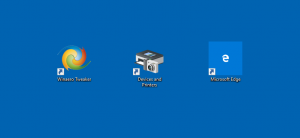كيفية تعطيل سحب النوافذ المكبرة في Windows 10
قدم Windows 7 ميزة Aero Snap حيث يمكنك سحب نافذة بمؤشر الماوس إلى حواف الشاشة لالتقاطها أو تكبيرها. لكن سلوكًا آخر لهذه الميزة هو أنه يمكن أيضًا سحب النوافذ المكبرة لأسفل من شريط العنوان لاستعادتها إلى حجمها الأصلي. يوجد هذا السلوك في نظامي التشغيل Windows 10 و Windows 8 أيضًا. يسمح Windows بإيقاف تشغيل Aero Snap عبر مركز Ease of Access ، لكنه لا يقدم ضبطًا دقيقًا عليه. يؤدي إيقاف تشغيل Aero Snap إلى تعطيل السحب لأعلى لتحقيق أقصى قدر ، والسحب من-التكبير للاستعادة والسحب إلى الحواف الجانبية للقطط. بدلاً من ذلك ، إذا كنت تريد الاستمرار في تشغيل Aero Snap ولكن مع تعطيل سحب النوافذ المكبرة فقط ، دعني أخبرك أنه ممكن!
الخيار الأول: استخدام قرص التسجيل البسيط
لتعطيل سحب نافذة مكبرة في Windows 10 ، يجب عليك اتباع الإرشادات أدناه:
- افتح محرر التسجيل.
- انتقل إلى مفتاح التسجيل التالي:
HKEY_CURRENT_USER \ لوحة التحكم \ سطح المكتب
نصيحة: يمكنك ذلك الوصول إلى أي مفتاح التسجيل المطلوب بنقرة واحدة.
- قم بتعديل قيمة السلسلة المسماة DragFromMaximize. بشكل افتراضي ، تحتوي على بيانات القيمة 1. تحتاج إلى الضبط على 0 كما هو موضح أدناه:
- قم بتسجيل الخروج من حساب Windows 10 الخاص بك وقم بتسجيل الدخول مرة أخرى لتصبح التغييرات سارية المفعول. إعادة التشغيل المستكشف لا يكفي.
الآن ، عندما تسحب نافذة مكبرة ، فلن تستعيد حجمها ولن تغير موضعها. لا يزال بإمكانك سحب نافذة غير مكبرة إلى الحافة العلوية لتكبيرها أو إلى الحواف اليسرى واليمنى لالتقاطها! لاستعادة السلوك الافتراضي ، اضبط المذكور DragFromMaximize قيمة السلسلة مرة أخرى إلى 1 وإعادة تسجيل الدخول في جلسة Windows الخاصة بك.
الخيار الثاني: استخدام مدمن المخدرات Winaero
مع مدمن المخدرات Winaero 0.3.2.2، من الممكن تخصيص سلوك Snap بسهولة باستخدام واجهة رسومية. حدد الخيار "تعطيل سحب النوافذ المكبرة" لتعطيل هذا السلوك. سيتطلب هذا منك تسجيل الخروج من جلسة المستخدم الخاصة بك وتسجيل الدخول مرة أخرى. باستخدام Winaero Tweaker ، يمكنك تجنب تحرير التسجيل اليدوي.
يعمل هذا على أنظمة التشغيل Windows 10 و Windows 8 و Windows 7.
هذا كل شيء.